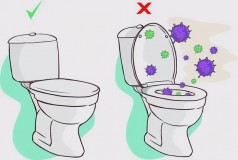在cad中可以创建和设计各种图纸,但是如果图纸文件数较多的话,怎么批量打印图纸呢?下面,就为大家介绍一下cad批量打印的方法。
1、打开CAD任一标准图框,点击文件/页面设置管理器/新建。
2、在新页面设置名中输入:批量打印1,点击“确定”按钮。
3、上步点击“确定”后出现以下对话框对打印机进行设置,设置好后点击“确定”按钮。
4、点击“批量打印1”,勾选下方的创建新布局时显示,点击“关闭”按钮,图框设置完毕。
5、打印方法:
1)打开上面设置好的图框,点击文件/发布出现以下对话框。删除对话框中的CAD档,点击“添加图纸” 按钮(图纸名上方第一个按钮)。
2)选择需要打印的图纸,点击“选择”按钮。
6、点击 <默认:无>,点选 输入…
7、选取“批量打印1”文档,点击“输入”。
8、点击“已输入 批量打印1”。
9、全部选择对话框中图纸,继续点击“已输入 批量打印1”出现下图样式。
10、检查“状态”列全部为“无错误”状态,点击“发布”按钮。